Jak opravit chyby Dbghelp.dll chybí nebo nebyly nalezeny
Chyby Dbghelp.dll by mohly naznačovat problémy s registru Windows, a počítačový virus nebo problém s malwarem nebo dokonce Hardware selhání. Existuje několik různých způsobů, jak se chyby dbghelp.dll mohou zobrazit ve vašem počítači:
- Dbghelp.dll nebyl nalezen
- Tuto aplikaci se nepodařilo spustit, protože nebyl nalezen soubor dbghelp.dll. Tento problém může vyřešit přeinstalace aplikace.
- Program nelze spustit, protože ve vašem počítači chybí soubor dbghelp.dll.
- Nelze najít [PATH]\dbghelp.dll.
- Chybí soubor dbghelp.dll.
- Nelze spustit [APPLICATION]. Chybí požadovaná součást: dbghelp.dll. Prosím nainstalujte [APPLICATION] znovu.
Informace v tomto článku platí pro všechny operační systémy společnosti Microsoft včetně Windows 10, Windows 8, Windows 7, Windows Vista, Windows XPa Windows 2000.
Příčiny chyb Dbghelp.dll nenalezeny
Chyby Dbghelp.dll jsou způsobeny odstraněním nebo poškozením souboru dbghelp DLL soubor. Chybové zprávy Dbghelp.dll se mohou objevit při používání nebo instalaci určitých programů, při spouštění nebo vypínání systému Windows nebo dokonce během instalace systému Windows.
Nestahujte soubor dbghelp.dll soubor od a Webová stránka ke stažení DLL. Pokud potřebujete kopii dbghelp.dll, získejte ji z původního, legitimního zdroje.
Jak opravit chyby Dbghelp.dll
Zkuste tyto kroky v uvedeném pořadí, dokud nebude problém vyřešen:
Možná budete muset spusťte systém Windows v nouzovém režimu Pokud nemáte normální přístup k Windowsu z důvodu chyby dbghelp.dll.
-
Obnovte svůj odpadkový koš
Pokud máte podezření, že jste omylem smazali dbghelp.dll, můžete to udělat obnovit smazaný soubor z koše. Pokud jste již vysypali koš, můžete používat software pro obnovu dat pro obnovení smazaného souboru.

Smazaný soubor dbghelp.dll obnovte pouze v případě, že jste si jisti, že jste jej smazali sami.
-
Přeinstalujte program, který používá soubor Dbghelp.dll
Pokud při použití konkrétního programu dojde k chybě dbghelp.dll, přeinstalování softwaru by měl nahradit soubor.

Pokud jste software vývojáře, můžete získat nejnovější verzi dbghelp.dll od Knihovna nápovědy pro ladění společnosti Microsoft.
-
Spusťte File Checker
Použijte příkaz Kontrola systémových souborů SFC /Scannow nahradit chybějící nebo poškozenou kopii souboru dbghelp.dll. Pokud tento soubor DLL poskytuje společnost Microsoft, Kontrola systémových souborů nástroj by jej měl obnovit.

-
Aktualizujte systém Windows
Mnoho servisní balíčky a další záplaty aktualizujte soubory DLL na vašem počítači, takže zkontrolujte a nainstalujte aktualizace systému Windows. Soubor dbghelp.dll může být součástí jedné z těchto aktualizací.

-
Spusťte antivirovou/malwarovou kontrolu celého vašeho systému
Některé nepřátelské programy se maskují jako soubory DLL, takže prohledejte počítač na přítomnost malwaru zjistit, zda je chyba způsobena virem.
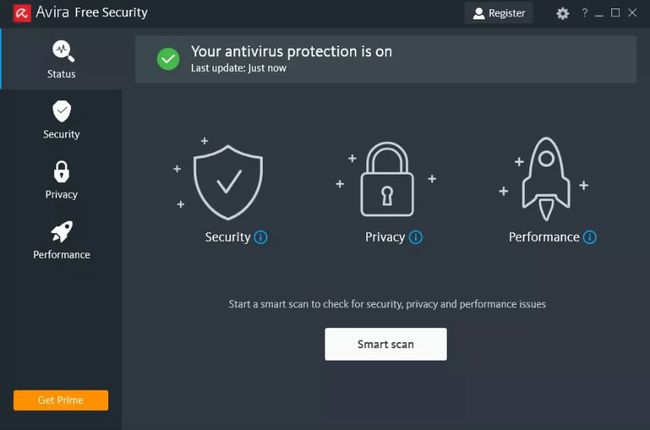
-
Chcete-li vrátit zpět poslední změny systému, použijte nástroj Obnovení systému
Pokud máte podezření, že chyba dbghelp.dll byla způsobena nedávnými změnami provedenými v důležitém souboru nebo konfiguraci, použijte Obnovení systému Windows na obnovit počítač se systémem Windows.
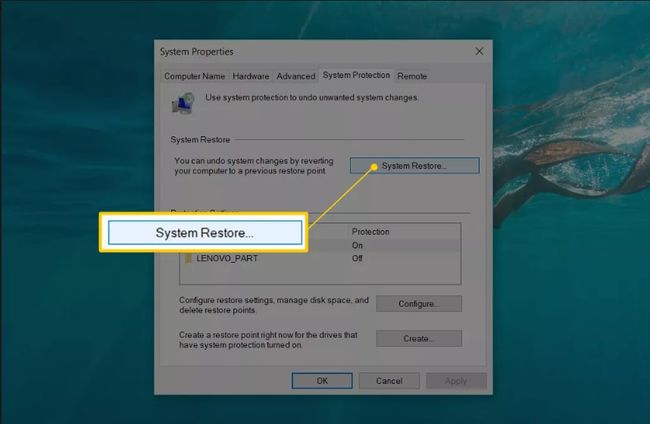
-
Aktualizujte ovladače hardwaru
Aktualizujte ovladače pro hardwarová zařízení které mohou souviset s dbghelp.dll. Pokud se například při hraní 3D videohry zobrazí chyba „dbghelp.dll chybí“, zkuste aktualizovat Řidiči pro tebe grafická karta.
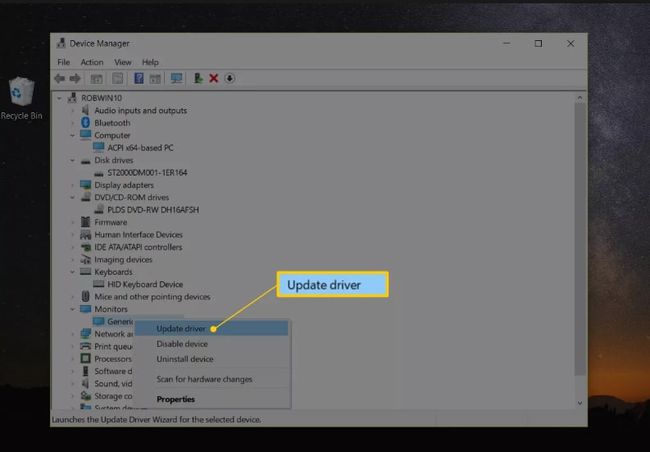
-
Vraťte zpět své ovladače
Pokud se chyby dbghelp.dll začaly po aktualizaci konkrétního hardwarového zařízení, vrátit ovladače zařízení na starší verzi.

-
Opravte svou instalaci Windows
Provedení a Oprava spouštění systému Windows nebo opravná instalace by měla obnovit všechny soubory DLL systému Windows na jejich pracovní verze.

-
Vyčistěte registr systému Windows
Použijte čistič registru opravit problémy související s dbghelp.dll v registru. To by mohlo odstranit neplatný soubor dbghelp.dll záznamy v registru to může způsobovat chybu DLL.

-
Proveďte čistou instalaci systému Windows
Jako poslední možnost, a čistá instalace Windows vymaže vše z pevný disk a nainstalujte novou kopii souboru operační systém.

Během čisté instalace budou všechny informace na vašem pevném disku vymazány.
-
Otestujte a vyměňte svůj hardware
Nějaký hardwarové problémy mohou způsobit chyby dbghelp.dll. Použijte a bezplatný nástroj pro testování paměti nebo a program na testování pevného disku abyste zjistili, zda problém souvisí se systémem Paměť nebo jiné technické problémy.
Pokud hardware selže v některém z vašich testů, vyměňte paměť nebo vyměňte pevný disk co nejdříve. Pokud nemáte zájem tento problém vyřešit sami, můžete svůj počítač předat profesionálovi servis počítačů.

Lifewire / Maritsa Patrinos
